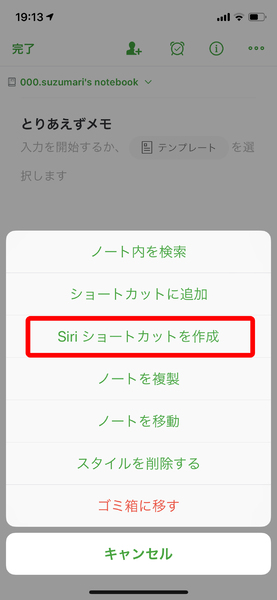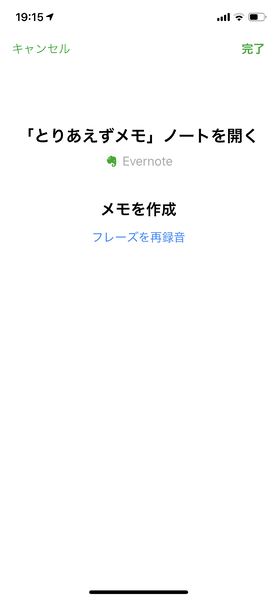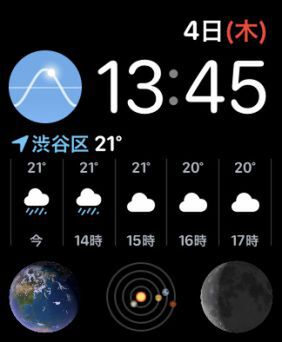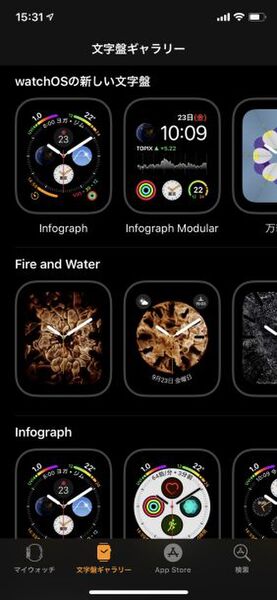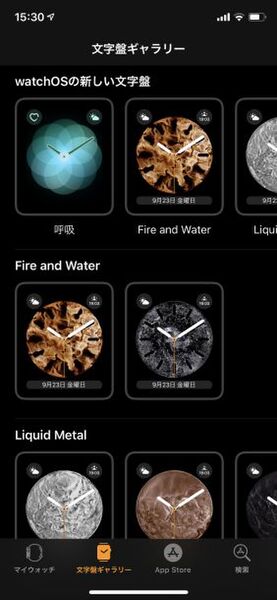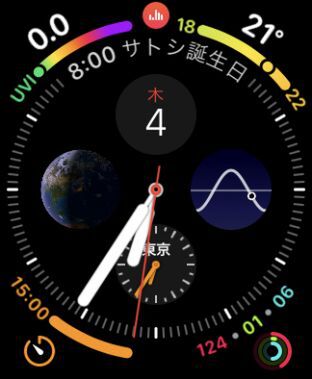進化ポイント6:使うほどパーソナライズされるSiriの文字盤登場
watchOS 5から新たに追加された文字盤がありますが、そのうちの1つのが「Siriの文字盤」です。この文字盤を選択すると、機械学習によって、ユーザーの利用スタイルに合うと予測される情報のショートカットを、最適なタイミングで表示するようになります。それらには他社製アプリケーションのコンテンツも含まれます。

Siriの文字盤は学習するほど最適なタイミングでユーザーにあった情報を表示するようになる成長する文字盤
利用開始直後はなぜそれを? と思う表示もあるかもしれません。実際、筆者の文字盤では、1年前のイベントの写真に深呼吸を促すアプリ、または日の出に安静時心拍数など、不思議な組み合わせが多いのですが、学習を重ねるにつれて精度があがっていくと思われます。生活に一定のパターンがある人ほど、提供される情報も的確になっていくかもしれません。
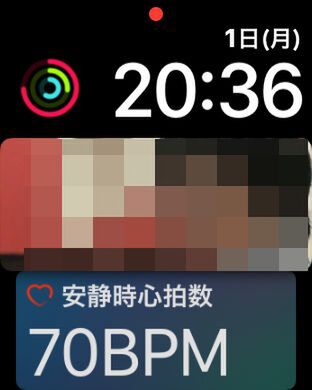
表示される情報が固定ではないところがポイント
起動方法も新しくなっています。Siriといえば最初に「Hey Siri」と呼びかけるか、デジタルクラウンの長押しの起動が必要でした。しかし今回からは手首を上げて口元(5cm程度まで近づける)で要件を言うだけでSiriが使えるようになりました。
Siriを起動する時間が短縮できるだけでなく、画面を見なくても利用できるので、急いで次の予定を知りたいときや、朝でかける直前に天気予報をチェックしたいときに役立ちます。
設定が必要ですが、Apple Watchの「設定」から「Siri」を開いて、「手首を上げて話す」をオンにしておくだけです。「Hey Siri」がオンでも手首を上げて話すだけでSiriが起動するようになります。
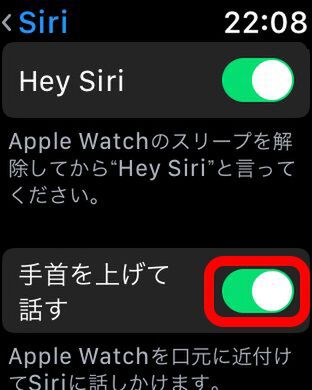
「手首を上げて話す」をオンにするだけです
このほか、iPhone上のアプリの中に、「Siri ショートカット」のボイスコマンドに対応したものがある場合、音声でショートカットを作成することで、Apple Watchからボイスコマンドで起動できるようになります。
筆者の環境で、現在このボイスコマンドが利用できるのはメモアプリのEvernoteですが、特定のノートを開くボイスコマンドをiPhone上で作成しておくと、編集したいとき用意しておいたボイスコマンドをApple WatchにいうだけでiPhone上で対象ノートを開けるようになります。
これはApple Watchだけでなく、iPhoneのSiriでも同じことができますが、「手首を上げて話す」と併用するととてもスピーディになります。あくまでもEvernoteの例ですが、ノートのタイトルで「Siriショートカット」を作成することで利用頻度の高いノートを見つけやすくなるはずです。
進化ポイント7:新しい文字盤を多数追加
このほか、「呼吸」やFire & Water、Vapor、Liquid Metalなどのアニメーションが始まる文字盤をはじめとして、前述の「Siriの文字盤」や、Apple Watch Series 4でのみ使える6つのコンプリケーションが設定できる文字盤「Infograph(インフォグラフ)」や「Infograph Modular(インフォグラフ・モジュラー)」など、新しい文字盤も多数追加されました。
特に「Infograph」は、従来の1画面内に表示できる情報量が多く、これぞスマートウォッチという印象を与えてくれます。
文字盤のコンプリケーションに表示できる情報も、Apple社製以外のアプリケーションが選択できるようになっており、これまで以上にアクセスしたい情報に、Apple Watchから手が届きやすくなりました。
また、音楽やPodcastを再生中のときやワークアウト中に、文字盤上部にインジケーターアイコンが表示されるようになり、そこから直接アプリに切り替えられるようになっています。
※この記事は、Apple Watch Series 3 セルラーモデル(watchOS 5.0.1)、iPhone X(iOS 12.0)で検証して作成しています。

この連載の記事
-
第25回
Apple
【便利テク】Apple Watchの「アクティビティ」友だちと競争する -
第24回
Apple
【便利テク】Apple Watchの「アクティビティ」友だちと共有する -
第23回
Apple
【便利テク】Apple Watchの「アクティビティ」を使ってみよう! -
第22回
Apple
【便利テク】iPhoneからApple Watchに文字盤を追加 -
第21回
Apple
【便利テク】iPhoneをApple Watchを使って探す -
第20回
Apple
【重要テク】Apple Watch Series 4をiPhoneとペアリングする -
第18回
Apple
【watchOS 5新機能】Apple Watchで「Hey Siri!」不要に! -
第17回
Apple
【重要テク】新Apple Watchへ! 機種変更の準備方法 -
第16回
Apple
【重要テク】Apple Watchのバックアップついて知っておく -
第15回
Apple
Apple Watchを新しいiPhoneに変更するとき注意すること - この連載の一覧へ